Acompanhamento de pré-vendas
O que é a tela de acompanhamento de pré-venda?
A tela de acompanhamento de pré-venda permite gerenciar e monitorar o processo de pré-venda de produtos ou serviços, facilitando as operações e garantindo a organização das vendas.
Fluxo da pré-venda no sistema:
- Cadastro e Associação do Vendedor:
- Antes de iniciar uma pré-venda, o usuário precisa ter um vendedor cadastrado no sistema.
- O vendedor deve ser associado ao usuário responsável pela venda ou cobrança, garantindo que todas as etapas subsequentes sejam devidamente atribuídas.
- Criação da Pré-Venda:
- Com o vendedor cadastrado e associado, o usuário pode iniciar o processo de pré-venda, informando os detalhes do cliente e os itens desejados.
- Aprovação da Pré-Venda:
- A pré-venda pode ser submetida para aprovação, garantindo que todos os requisitos sejam atendidos antes de prosseguir para a etapa de venda.
- Envio para Venda:
- Após a aprovação, a pré-venda é enviada para a etapa de venda, onde será formalizada e convertida em um pedido de venda.
- Associação a Documentos Fiscais:
- Se necessário, a pré-venda pode ser vinculada a documentos fiscais, como NFSe ou invoice, conforme as exigências do cliente ou da legislação.
Como acessar a tela de acompanhamento de pré-vendas?
Para acessar a tela de acompanhamento de pré-venda, siga o caminho:
Vendas ⇒ Principal ⇒ Pré-vendas
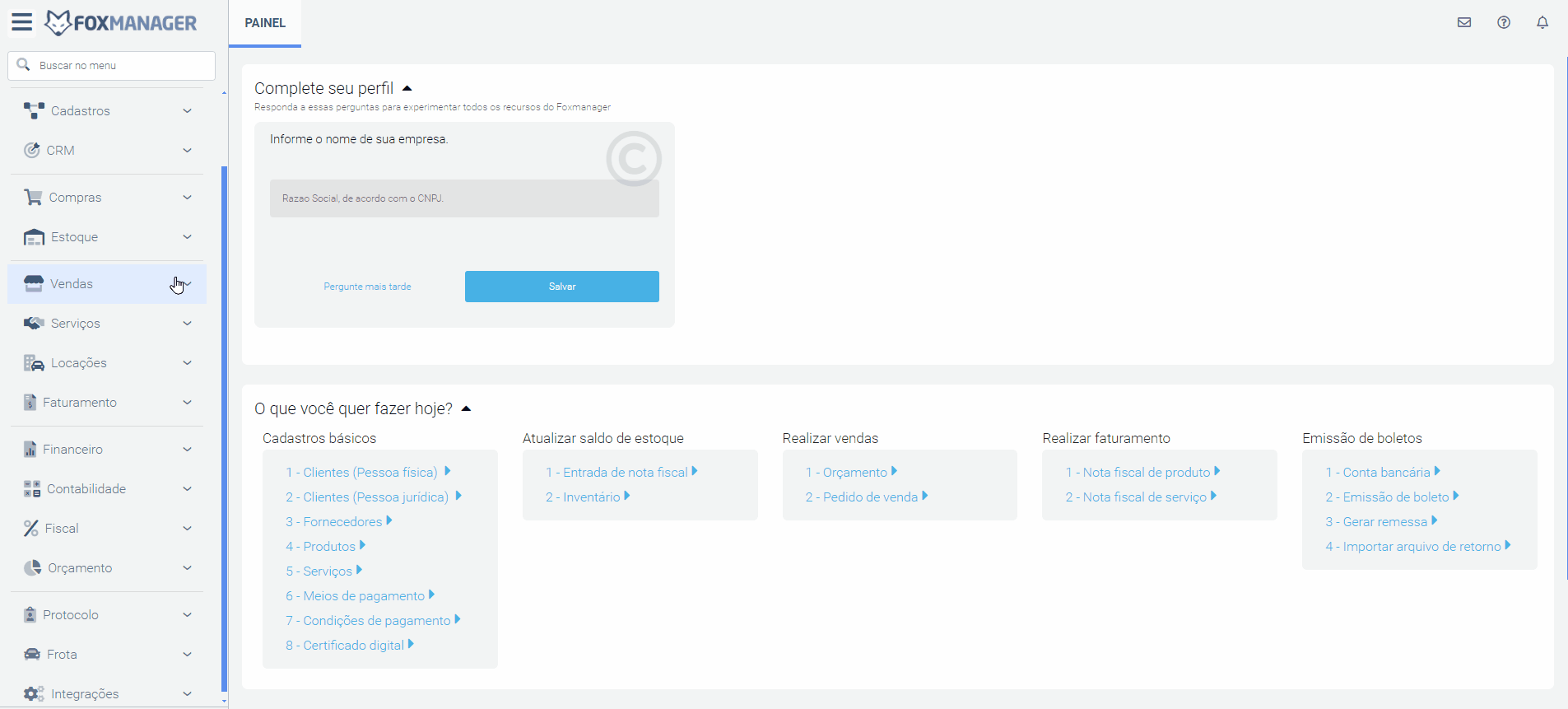
Campos disponíveis no grid de acompanhamento
Na tela de acompanhamento de pré-venda, o grid apresenta diversos campos que ajudam a monitorar as pré-vendas. Abaixo, explico cada campo presente no grid:
- Cod. Pré-Venda: Identificador único da pré-venda.
- Cód. Legado: Código anterior, se aplicável.
- Código NF/NFSe: Número associado à nota fiscal ou nota fiscal de serviço eletrônica.
- Cliente: Nome do cliente associado à pré-venda.
- Data da Pré-Venda: Data em que a pré-venda foi criada.
- Expiração: Data em que a pré-venda se torna inválida.
- Data de Venda: Data em que a venda foi efetivada.
- Aprovação: Indica se a pré-venda foi aprovada.
- Valor Total: Valor total dos itens na pré-venda.
- Status: Situação atual da pré-venda.
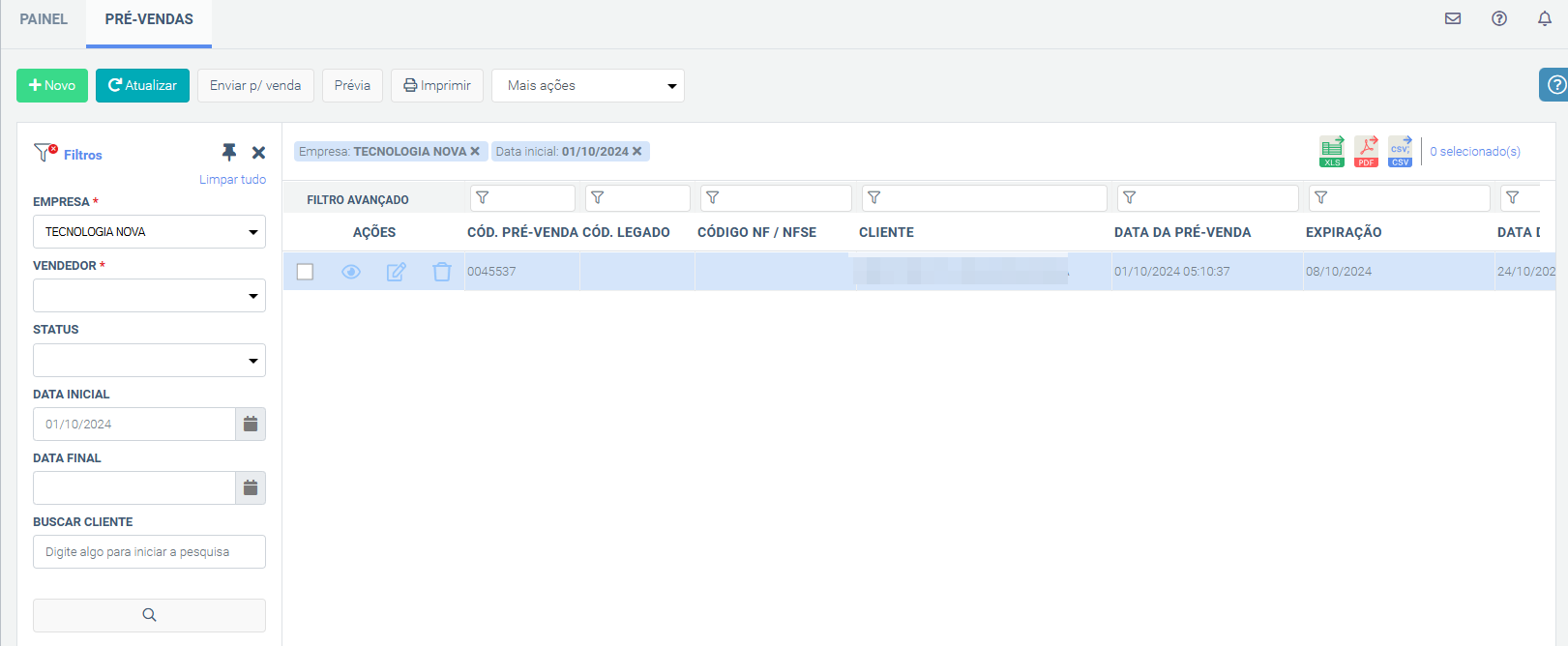
Como filtrar as pré-vendas?
Existem duas opções de filtro na tela de acompanhamento:
-
Filtro Básico: Filtra as pré-vendas por: Empresa, Vendedor, Status, Data Inicial, Data Final e Buscar Cliente
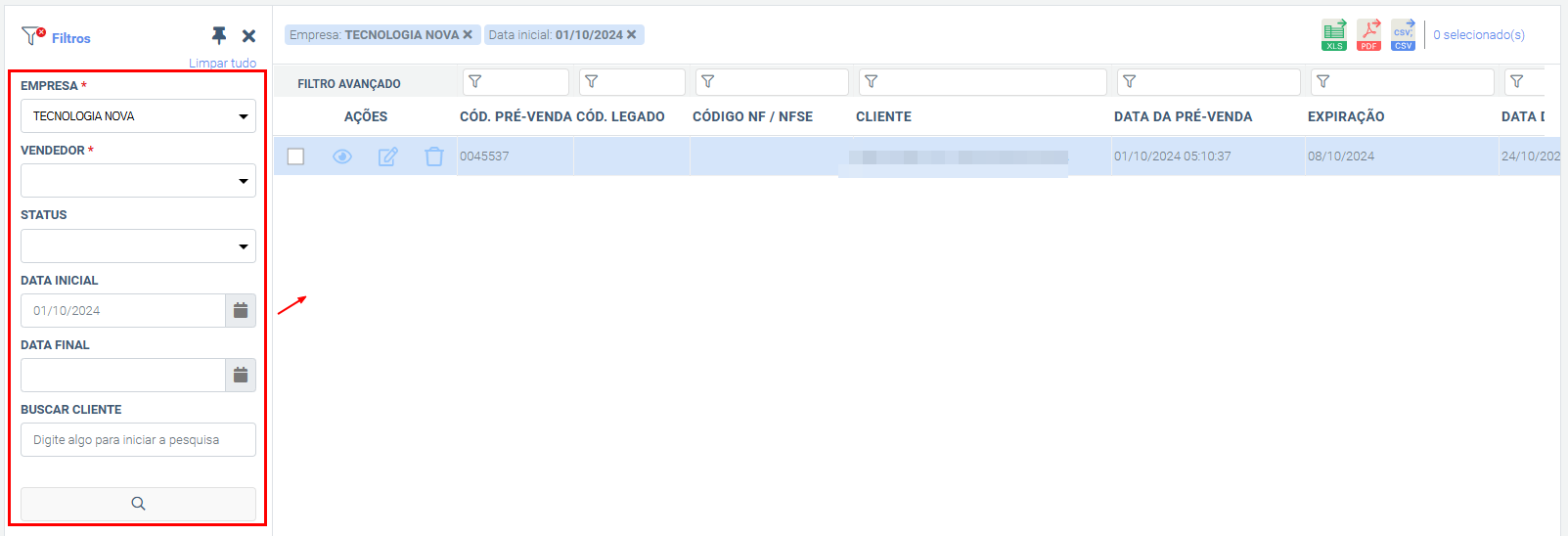
-
Filtro Avançado: cada campo do grid possui filtros integrados, permitindo que o usuário refine a visualização das informações conforme necessidade.
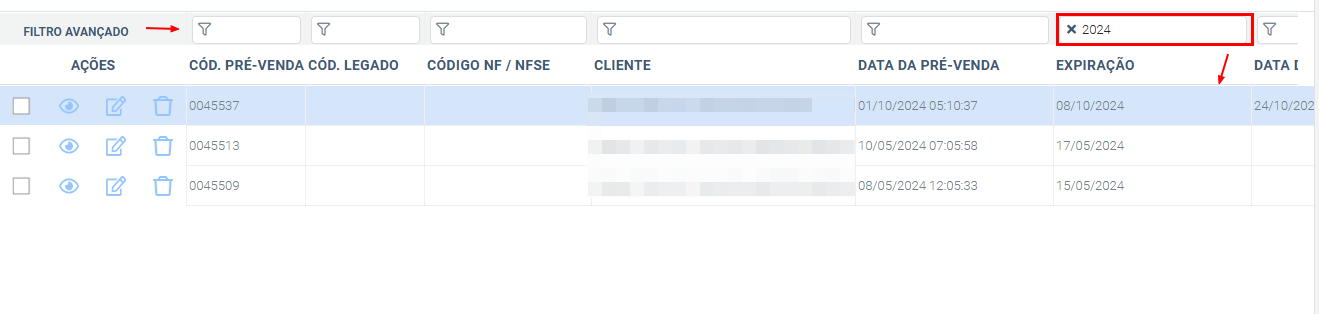
Botões de funcionalidades disponíveis na tela
As funcionalidades disponíveis na tela de pré-venda incluem:
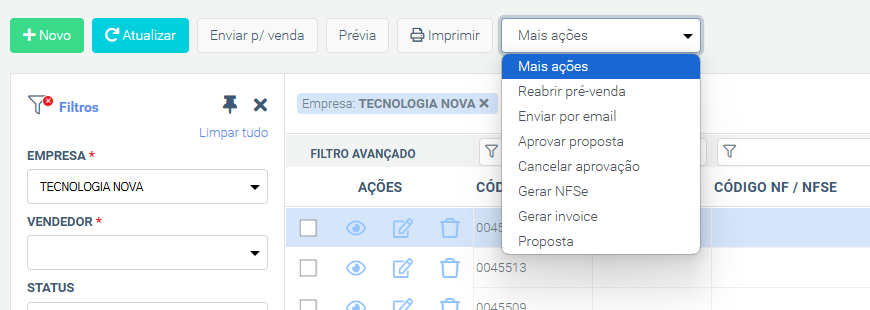
- Novo: Inicia o cadastro de uma nova pré-venda.
- Atualizar: Atualiza as informações exibidas na tela.
- Enviar p/ Venda: Converte a pré-venda em um pedido de venda.
- Prévia: Gera uma prévia dos detalhes da pré-venda.
- Imprimir: Imprime um relatório da pré-venda.
Opções Adicionais (Mais ações):
- Reabrir Pré-Venda: Permite reabrir pré-vendas que foram canceladas. Somente vendas canceladas podem ser reabertas.
- Enviar por Email: Envia os detalhes da pré-venda por email.
- Aprovar Proposta: Aprova a proposta da pré-venda.
- Cancelar Aprovação: Cancela a aprovação anterior da pré-venda.
- Gerar NFSe: Gera a nota fiscal de serviço eletrônica. Somente se pré-venda estiver com status "Aberto"
- Gerar Invoice: Cria uma fatura (invoice) para a pré-venda.
- Proposta: Cria uma proposta baseada nos itens da pré-venda, gerando um pdf do modelo de proposta.
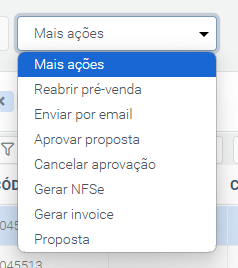
Posso exportar os dados do grid?
Sim, você pode exportar os dados do grid nos formatos PDF, XLS e CSV utilizando o botão de Formato de Exportação. Isso facilita o compartilhamento e a análise das informações.
Onde posso encontrar ajuda adicional?
Para ajuda adicional, clique no botão Ajuda na tela de acompanhamento. Isso exibirá o FAQ sobre o uso da tela, fornecendo orientações e esclarecimentos.